PowerShell-Remoting ermöglicht es den Benutzern, die Befehle auf Hunderten von Remotecomputern von einem einzigen Computer aus auszuführen. PowerShell-Remoting basiert auf der Windows-Remoteverwaltung Version 2.0 (WinRM 2.0). PowerShell-Remoting ist nicht als integriertes Feature in Windows-Clients aktiviert. Stattdessen muss es manuell aktiviert werden. Der ' Enable-PSRemoting “ Cmdlet zusammen mit dem „ -Gewalt “ wird verwendet, um das PowerShell-Remoting zu aktivieren.
In diesem Artikel werden die Schritte zum Ausführen der Remotebefehle in PowerShell beschrieben.
Was sind die Schritte zum Ausführen von Remote-Befehlen in PowerShell?
Das PowerShell-Remoting oder PSRemoting ist standardmäßig auf den Windows-Servern aktiviert. Es muss jedoch auf Windows-Clients aktiviert werden.
Schritt 1: Aktivieren Sie PowerShell-Remoting
Um PowerShell-Remoting zu aktivieren, führen Sie das „ Enable-PSRemoting “ Cmdlet zusammen mit dem „ -Gewalt ” Parameter:
Enable-PSRemoting -Gewalt

Schritt 2: Überprüfen Sie das PowerShell-Remoting
Überprüfen Sie, ob das PSRemoting aktiviert ist oder nicht, indem Sie das „ Test-WSMan ” cmdlet:
Test-WSMan
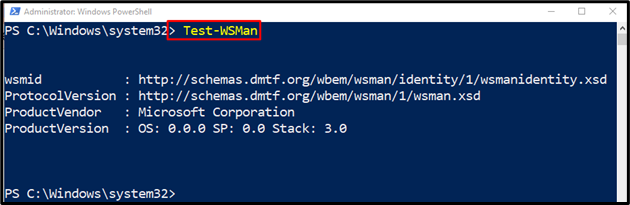
Schritt 3: Starten Sie eine Remote-Sitzung
Verwenden Sie dann den unten angegebenen Befehl, um die PowerShell-Sitzung zu starten:
Enter-PSSession -Computername DomainPC -Anmeldeinformationen Benutzer
Im oben genannten Befehl:
- Erwähnen Sie zuerst das „ Enter-PSSession 'Cmdlet.
- Geben Sie dann das „ -Computername “-Parameter und weisen Sie den Computer- oder Hostnamen zu.
- Schreiben Sie danach „ -Anmeldeinformationen “-Parameter und übergeben Sie ihn an den Namen des Benutzers:
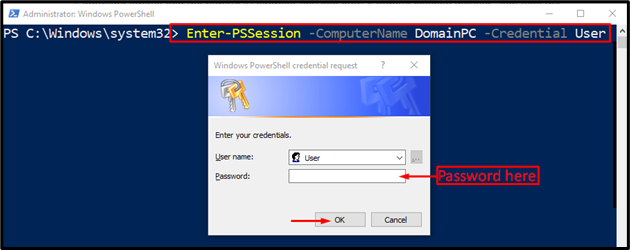
Geben Sie nun das Passwort ein und klicken Sie auf „ OK “, um eine Remote-Sitzung zu starten.
Es kann beobachtet werden, dass die PowerShell-Remotesitzung aktiviert ist:

Nun können die Remote-Befehle auf dem System ausgeführt werden.
Schritt 4: Remote-Befehle ausführen
Nach dem Aktivieren der PowerShell-Sitzung können die Remote-Befehle einfach ausgeführt werden. Führen Sie beispielsweise den angegebenen Befehl aus:
Invoke-Befehl
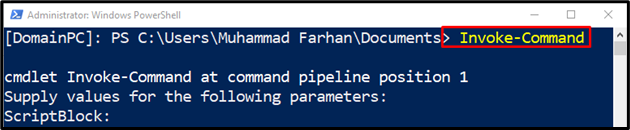
Der oben ausgeführte Befehl stellt die erforderlichen Details zum Ausführen der PowerShell-Remotebefehle bereit. In ähnlicher Weise können auch die Remote-Befehle mit bestimmten definierten Parametern ausgeführt werden.
Schritt 5: Beenden Sie die PowerShell-Remoting-Sitzung
Um die Remote-PowerShell-Sitzung zu beenden, führen Sie einfach den bereitgestellten Befehl aus:
Exit-PSSession

Das ist es! Es ging darum, die Remote-Befehle auf PowerShell auszuführen.
Abschluss
Die Remote-Befehle in PowerShell können ausgeführt werden, indem das PowerShell-Remoting aktiviert wird. Um PowerShell-Remoting zu aktivieren, führen Sie einfach das Cmdlet „ Enable-PSRemoting “. Starten Sie danach die PowerShell-Remotesitzung, indem Sie das „ Enter-PSSession ” Cmdlet entlang der spezifischen Parameter. In diesem Tutorial wurden die Schritte zum Ausführen der Remotebefehle in PowerShell erläutert.